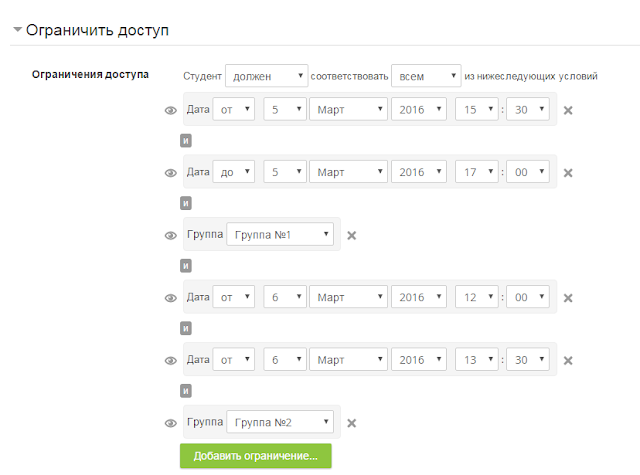Данный формат вопроса работает только для вопросов множественного выбора и для кратких ответов.
Взялась я за него по той причине, что этот формат (missing word format) при импорте из текстового файла добавляет черточку в то место, где пропущено слово, синтаксис самого вопроса очень прост, а экономия времени при работе над курсом всегда остаётся насущной.
Кроме того, накануне мне понадобился источник, который бы освещал синтаксис всевозможных вопросов для импорта из текстового файла в Moodle, я нашла такой источник, но то, что я в нём прочитала, оказалось не совсем правильным.
Задача. Хотим получить вопрос множественного выбор следующего вида, причём чёрточку должна прописать система:
Создаём вопросы в текстовом редакторе, например:
What’s the best way to {=learn~study} a language?
He {~studied=learned} about his appointment by telephone yesterday.
Last week I {=learned~studied} that I was pregnant.
Anna {~is learning=is studying} French literature.
She was surprised to {~study=learn} that he was a lot older than she had thought.
Как видите, здесь я не прописывала привычного балла и типа вопроса, как для формата GIFT (напоминаю для сравнения {1:MC:=learn~study}). Просто в самом предложении, в том месте, где нужно вставить слово, прописывается верный ответ со знаком равенства= и неверный ответ со знаком тильды ~. Номер вопроса или название вопроса не прописывается (в найденном мной документе утверждалось, что номер прописывается в двойном ::) Неверно. Вопросом является само предложение. Между предложениями должна быть пропущена строка.
Импортируем созданный текстовый документ, выбрав формат файла "Пропущенное слово":
Получаем вопросы следующего вида:
То, как созданные вопросы выглядят в тесте, вы видели в самом начале заметки.
PS: Moodle 3.0.3
Добавлено. Тот же тест можно импортировать мудл в формате GIFT, добавив номера вопросов. При этом вожделенная чёрточка всё равно останется.
::1::
What’s the best way to {=learn~study} a language?
::2::
He {~studied=learned} about his appointment by telephone yesterday.
::3::
Last week I {=learned~studied} that I was pregnant.
::4::
Anna {~is learning=is studying} French literature.
Формат GIFT в Moodle проприетарный (предпочтительный, родной), а иметь само предложение в качестве вопроса мне лично не нравится. Предпочту второй вариант.
Взялась я за него по той причине, что этот формат (missing word format) при импорте из текстового файла добавляет черточку в то место, где пропущено слово, синтаксис самого вопроса очень прост, а экономия времени при работе над курсом всегда остаётся насущной.
Кроме того, накануне мне понадобился источник, который бы освещал синтаксис всевозможных вопросов для импорта из текстового файла в Moodle, я нашла такой источник, но то, что я в нём прочитала, оказалось не совсем правильным.
Задача. Хотим получить вопрос множественного выбор следующего вида, причём чёрточку должна прописать система:
Создаём вопросы в текстовом редакторе, например:
What’s the best way to {=learn~study} a language?
He {~studied=learned} about his appointment by telephone yesterday.
Last week I {=learned~studied} that I was pregnant.
Anna {~is learning=is studying} French literature.
She was surprised to {~study=learn} that he was a lot older than she had thought.
Как видите, здесь я не прописывала привычного балла и типа вопроса, как для формата GIFT (напоминаю для сравнения {1:MC:=learn~study}). Просто в самом предложении, в том месте, где нужно вставить слово, прописывается верный ответ со знаком равенства= и неверный ответ со знаком тильды ~. Номер вопроса или название вопроса не прописывается (в найденном мной документе утверждалось, что номер прописывается в двойном ::) Неверно. Вопросом является само предложение. Между предложениями должна быть пропущена строка.
Импортируем созданный текстовый документ, выбрав формат файла "Пропущенное слово":
Получаем вопросы следующего вида:
То, как созданные вопросы выглядят в тесте, вы видели в самом начале заметки.
PS: Moodle 3.0.3
Добавлено. Тот же тест можно импортировать мудл в формате GIFT, добавив номера вопросов. При этом вожделенная чёрточка всё равно останется.
::1::
What’s the best way to {=learn~study} a language?
::2::
He {~studied=learned} about his appointment by telephone yesterday.
::3::
Last week I {=learned~studied} that I was pregnant.
::4::
Anna {~is learning=is studying} French literature.
Формат GIFT в Moodle проприетарный (предпочтительный, родной), а иметь само предложение в качестве вопроса мне лично не нравится. Предпочту второй вариант.